Сокровища меню Filter
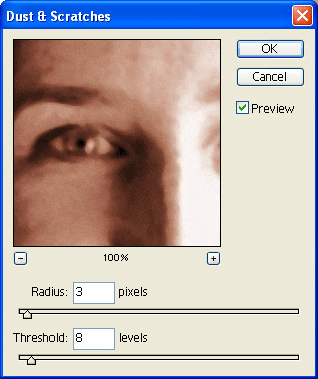
Рис. 1.120. Удаляем шум из канала
Как я уже вам рассказывал, в некоторых случаях правильнее применять фильтры очистки от мусора к самому пострадавшему, самому зашумленному каналу. Некоторое снижение резкости в нем на общем изображении не слишком заметно. Но если все же заметно, вполне можно выделить только те места, которые сильнее всего портят фотографию, именно к ним и применить самую подходящую из размывок. Или уж тогда поработать кисточкой Blur.
Еще два фильтра для коррекции изображений вы найдете в меню Video. Понятно, что тут исправляются специфические искажения, которые возникают при захвате видеоизображения и переводе в обычную картинку (с помощью специальных программ видеозахвата).
Эффекты освещения
Парочку красивых эффектов, имитирующих эффекты освещения, вы найдете в меню Render.
Фильтр Lens Flare (линзовый блик) имитирует эффект, который возникает в видоискателе вашего фотоаппарата, когда вы смотрите против солнца. Думаю, этот эффект знаком всем, у кого есть фотоаппарат. На рисунке 1.121 показано, как этот фильтр настраивается.
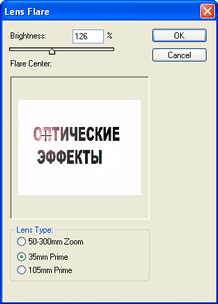
Рис. 1.121. Фильтр Lens Flare
Выбираете яркость бликов (движок Brightness) и тип линзы (секция Lens Type) – у фотоаппаратов с различным фокусным расстоянием отблески выглядят по-разному.
Устанавливаете центр блика, смещая крестик в окошке предварительного просмотра. Нажимаете ОК и видите такую, примерно, картину, как на рисунке 1.122, только в цвете.

Рис. 1.122. Фильтр Lens Flare